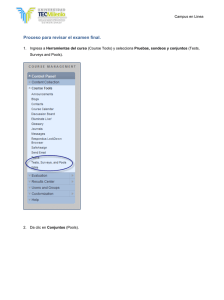Supervisor / ATP
Anuncio
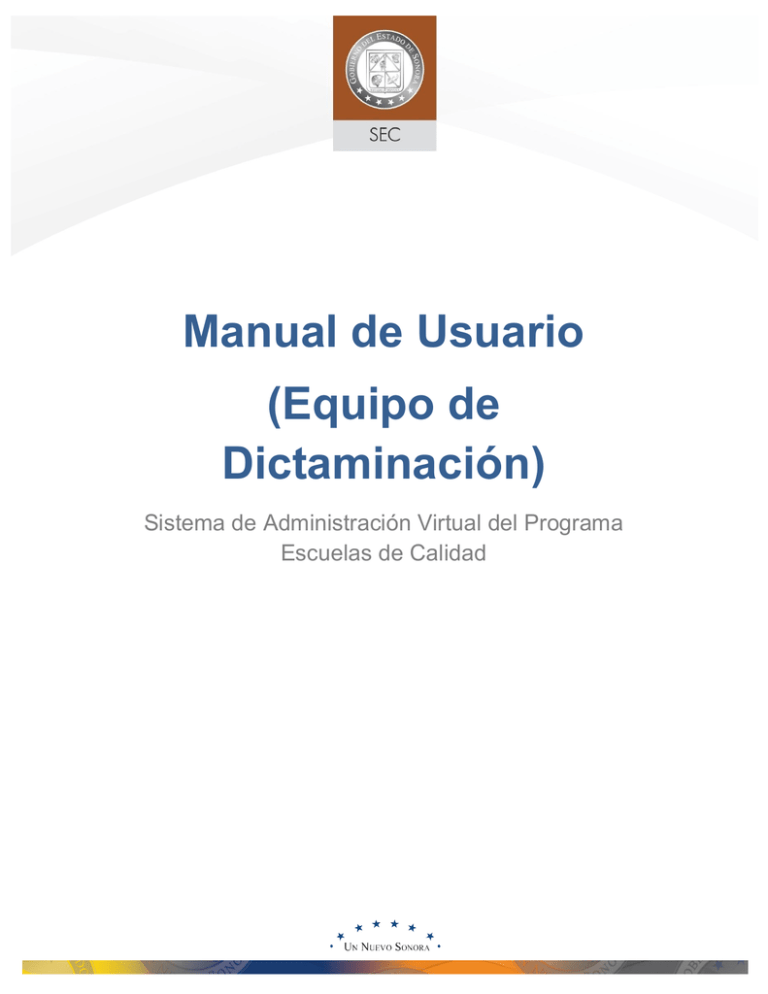
DIRECCIÓN GENERAL DE INFORMÁTICA SISTEMA DE ADMINISTRACIÓN VIRTUAL DEL PROGRAMA ESCUELAS DE CALIDAD (v1) DESARROLLADO POR: ING. ALONDRA IRENE OCHOA SÁNCHEZ Manual de Usuario (Equipo de Dictaminación) Sistema de Administración Virtual del Programa Escuelas de Calidad DIRECCIÓN GENERAL DE INFORMÁTICA SISTEMA DE ADMINISTRACIÓN VIRTUAL DEL PROGRAMA ESCUELAS DE CALIDAD (v1) DESARROLLADO POR: ING. ALONDRA IRENE OCHOA SÁNCHEZ 1. Acceso al Sitio Dirección del sitio http://148.235.6.244/pec/inicio.aspx. Para iniciar con el sistema, se recomienda que utilice el navegador conocido como Google Chrome, éste le permitirá visualizar, con mayor claridad, los elementos incorporados. Para descargarlo lo puede hacer desde la página de inicio. 1.1 Iniciar sesión Teclear Usuario y contraseña y hacer clic en Ingresar. DIRECCIÓN GENERAL DE INFORMÁTICA SISTEMA DE ADMINISTRACIÓN VIRTUAL DEL PROGRAMA ESCUELAS DE CALIDAD (v1) DESARROLLADO POR: ING. ALONDRA IRENE OCHOA SÁNCHEZ 1.2 Datos de inicio 1.2.1 Barra de identificación de usuario En la parte superior derecha de la barra del menú aparecerá el usuario, el nombre del supervisor y la fotografía con la que se cuenta en la Dirección de Recursos Humanos. 1.2.2 Selección del ciclo con el que van a trabajar Al iniciar sesión, el sistema le preguntará sobre qué ciclo escolar desea trabajar; para seleccionarlo se debe dar clic en el combo que aparece y después dar clic en confirmar; como resultado, se habilitará el menú correspondiente. Combo Clic También aparecerá en la barra de menú la siguiente imagen para cambiar correo y contraseña: DIRECCIÓN GENERAL DE INFORMÁTICA SISTEMA DE ADMINISTRACIÓN VIRTUAL DEL PROGRAMA ESCUELAS DE CALIDAD (v1) DESARROLLADO POR: ING. ALONDRA IRENE OCHOA SÁNCHEZ 2. Menú Después de seleccionar el ciclo a trabajar aparecerá el siguiente menú: 2.1 Supervisor / ATP En la opción Supervisor / ATP del menú aparecerán las siguientes opciones: 2.1.1 Mis Escuelas Vista de los ciclos escolares anteriores (Solo Consulta): DIRECCIÓN GENERAL DE INFORMÁTICA SISTEMA DE ADMINISTRACIÓN VIRTUAL DEL PROGRAMA ESCUELAS DE CALIDAD (v1) DESARROLLADO POR: ING. ALONDRA IRENE OCHOA SÁNCHEZ El ciclo actual se mostrará de la siguiente manera (Con los botones de agregar y eliminar habilitados): Si desea agregar una escuela, realice la búsqueda escribiendo los primeros 5 dígitos de la clave del CT. Enseguida debe dar clic sobre el botón “Buscar”, cuando tenga la clave del CT completa hacer clic en “Agregar”. Hacer clic para Eliminar escuela de su listado. Indica si la escuela está Registrada (Verde) o No Registrada (Rojo) para el ciclo actual. Indica si la escuela tiene captura de documentos (Verde) o no (Rojo) en el ciclo actual. Hacer clic para Revisar los documentos capturados por la escuela. Al hacer clic en Revisar aparecerá la siguiente ventana: Escuela con la que está trabajando. Tipo de revisar. Hacer clic para Revisar la información del documento capturada por la escuela. Documento a Indica si el documento ya fue dictaminado (Verde) o no (Rojo). Indica si la escuela tiene captura en el documento (Verde) o no (Rojo). Nota: Los documentos que no se dictaminan aparecerán en verde (Introducción, Solicitud de Apoyo Financiero (Formato B), Resumen de apoyos solicitados (Formato C) y Movilidad durante el ciclo escolar). DIRECCIÓN GENERAL DE INFORMÁTICA SISTEMA DE ADMINISTRACIÓN VIRTUAL DEL PROGRAMA ESCUELAS DE CALIDAD (v1) DESARROLLADO POR: ING. ALONDRA IRENE OCHOA SÁNCHEZ Al hacer clic en Revisar analizar: aparecerá en la parte inferior, la visualización del documento a Mientras aparezca esa leyenda en azul, no podrá dictaminar el documento, debe hacer clic en Observaciones aparecerá una ventana como la siguiente: Seleccionar el Estatus del documento (Por default viene en Revisión). Si elige con observaciones aparecerá un recuadro para capturar los comentarios. Hacer clic en Guardar (aparecerá un mensaje confirmando que se guardó el estatus) y después en Salir. DIRECCIÓN GENERAL DE INFORMÁTICA SISTEMA DE ADMINISTRACIÓN VIRTUAL DEL PROGRAMA ESCUELAS DE CALIDAD (v1) DESARROLLADO POR: ING. ALONDRA IRENE OCHOA SÁNCHEZ Una vez con estatus de Validado o Con observaciones se habilitará la dictaminación: Concepto y Criterio que se está Dictaminando. Seleccionar los aspectos con los que cumple la autoevaluación de la escuela. Al hacer clic en Dictaminar Autoevaluación aparecerá la siguiente ventana. Al hacer clic en Guardar y el sistema asignará la valoración correspondiente a los aspectos con los que cumple la escuela. Al hacer clic en Salir. Una vez dictaminado el indicador cambiará a verde: DIRECCIÓN GENERAL DE INFORMÁTICA SISTEMA DE ADMINISTRACIÓN VIRTUAL DEL PROGRAMA ESCUELAS DE CALIDAD (v1) DESARROLLADO POR: ING. ALONDRA IRENE OCHOA SÁNCHEZ Para los demás documentos la dictaminación se mostrará de la siguiente manera: Concepto que Dictaminando. se está Seleccionar el criterio correspondiente según lo capturado por la escuela. Hacer clic en Guardar (aparecerá un mensaje confirmando que se guardó la dictaminación) y después en Salir. Para la dictaminación del Programa Anual de Trabajo (Formato A) primero debe elegir el concepto a dictaminar: Una vez elegido el Concepto hacer clic en Dictaminar y aparecerá la ventana para revisar el documento normalmente como con los anteriores. DIRECCIÓN GENERAL DE INFORMÁTICA SISTEMA DE ADMINISTRACIÓN VIRTUAL DEL PROGRAMA ESCUELAS DE CALIDAD (v1) DESARROLLADO POR: ING. ALONDRA IRENE OCHOA SÁNCHEZ 2.1.2 Mis Solicitudes En esta opción del menú aparecerán todas las Solicitudes de Cambio de Actividad o Solicitud de Recursos Remanentes que las escuelas a las que supervisa han capturado, se mostrará una pantalla como la siguiente: Hacer clic para revisar y dar respuesta a la solicitud. Muestra el status de la solicitud (En revisión son todas las que están pendientes de dar respuesta). Se mostrará la solicitud de cambio de actividad capturada por la escuela. Hacer clic para generar la solicitud en PDF. Nota: Solo generará el PDF cuando esté como Validado o Rechazado. DIRECCIÓN GENERAL DE INFORMÁTICA SISTEMA DE ADMINISTRACIÓN VIRTUAL DEL PROGRAMA ESCUELAS DE CALIDAD (v1) DESARROLLADO POR: ING. ALONDRA IRENE OCHOA SÁNCHEZ También se mostrará la problemática por la cual desean hacer el cambio de Actividad. Seleccionar el status correspondiente. Capturar observaciones y hacer clic en Guardar. 2.1.3 Consultar Registro de Escuela Para consultar los datos del centro de trabajo registrado en el sistema como: CCT, tipo de registro, escuela focalizada, contraseña… etc., en esta opción capture la clave completa del Centro de Trabajo y haga clic en la lupa, inmediatamente después se mostrará una vista como la siguiente: DIRECCIÓN GENERAL DE INFORMÁTICA SISTEMA DE ADMINISTRACIÓN VIRTUAL DEL PROGRAMA ESCUELAS DE CALIDAD (v1) DESARROLLADO POR: ING. ALONDRA IRENE OCHOA SÁNCHEZ 2.2 Productos En la opción Productos del menú aparecerá la opción de reportes en la cual podemos generar los PDF’s de los documentos que nos pide el PEC sean entregados en papel, también se reflejan estadísticos de Registro. 2.2.1 Reportes Una vez capturadas las observaciones podrá generar la Dictaminación en PDF. Capturar observaciones y hacer clic en Guardar. DIRECCIÓN GENERAL DE INFORMÁTICA SISTEMA DE ADMINISTRACIÓN VIRTUAL DEL PROGRAMA ESCUELAS DE CALIDAD (v1) DESARROLLADO POR: ING. ALONDRA IRENE OCHOA SÁNCHEZ En el mismo apartado de Reportes se genera el Acta de dictaminación dando click sobre la imagen de la impresora, en ésta se reflejará los datos de las escuelas que hayan sido dictaminadas por completo. 2.3 Salir Hacer clic para cerrar sesión y salir del SAVPEC.